שינוי בהירות המסך Windows
בחר בסמל רשת בצד השמאלי של שורת המשימות ולאחר מכן הזז את מחוון הבהירות כדי להתאים את הבהירות. (אם אינך רואה את המחוון, עיין במקטע 'הערות' להלן).
מחשבים מסוימים יכולים לאפשר ל- Windows לכוונן את בהירות המסך באופן אוטומטי, בהתאם לתנאי התאורה הנוכחיים. כדי לגלות אם המחשב שלך תומך באפשרות זו, בחר הגדרות >מערכת>תצוגה. בחר בהירות, חפש את תיבת הסימון שנה בהירות באופן אוטומטי בעת שינויי תאורה ולאחר מכן בחר אותה כדי להשתמש בתכונה זו. הגדרה אוטומטית זו מסייעת לוודא שהמסך יהיה קריא בכל מקום. גם אם אתה משתמש בו, עדיין תוכל להזיז את מחוון הבהירות כדי לכוונן את רמת הבהירות עבור תצוגה מוכללת.
ייתכן גם שתיבת סימון אחרת תוצג: עזור לשפר את הסוללה על-ידי מיטוב התוכן המוצג והבהירות. חלק Windows מחשבי PC יכולים להתאים באופן אוטומטי את בהירות המסך והניגודיות בהתבסס על תוכן המוצג על המסך המוכלל. לקבלת מידע נוסף, ראה בהירות וניגודיות מותאמות ב- Windows.
הערות:
-
ייתכן שלא תראה את מחוון הבהירות במחשבים שולחניים עם צג חיצוני. כדי לשנות את הבהירות בצג חיצוני, השתמש בלחצנים שעליו.
-
אם אין לך מחשב שולחני, המחוון אינו מופיע או פועל, נסה לעדכן את מנהל התצוגה. בחר חיפוש בשורת המשימות, הקלד מנהל ההתקניםולאחר מכן בחר מנהל ההתקנים מרשימת התוצאות. במנהל ההתקנים, בחר מתאמי תצוגהולאחר מכן בחר את מתאם התצוגה. לחץ והחזק (או לחץ באמצעות לחצן העכבר הימני) על שם מתאם התצוגה ולאחר מכן בחר עדכן מנהל התקן ובצע את ההוראות.
בחר מרכז הפעולות בצד השמאלי של שורת המשימות ולאחר מכן הזז את מחוון הבהירות כדי להתאים את הבהירות. (אם המחוון אינו נמצא שם, עיין בסעיף הערות להלן.)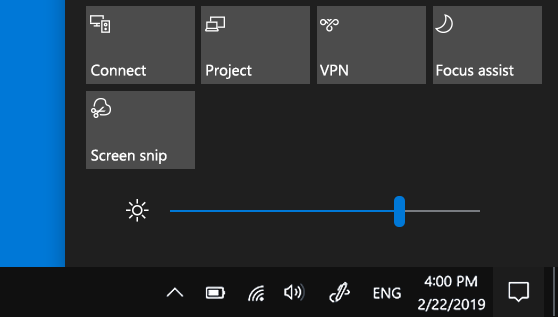
מחשבים מסוימים יכולים לאפשר ל- Windows לכוונן את בהירות המסך באופן אוטומטי, בהתאם לתנאי התאורה הנוכחיים. כדי לברר אם המחשב שלך תומך באפשרות זו, בחר הגדרות > System > Display. תחת בהירות וצבע, חפש את תיבת הסימון שנה את הבהירות באופן אוטומטי כשהתאורה משתנה ולאחר מכן סמן אותה כדי להשתמש בתכונה זו. הגדרה אוטומטית זו מסייעת לוודא שהמסך יהיה קריא בכל מקום. גם אם תשתמש בה, עדיין תוכן להזיז את מחוון שינוי הבהירות עבור הצג המוכלל כדי לבצע כוונון עדין של רמת הבהירות.
הערות:
-
ייתכן שלא תראה את המחוון 'שינוי בהירות עבור הצג המוכלל' במחשבים שולחניים עם צג חיצוני. כדי לשנות את הבהירות בצג חיצוני, השתמש בלחצנים שעליו.
-
מחוון הבהירות מופיע במרכז הפעולות ב- Windows 10, גירסה 1903. כדי למצוא את מחוון הבהירות בגירסאות מוקדמות יותר של Windows 10, בחר באפשרות הגדרות > מערכת > צג והזז את המחוון שינוי הבהירות כדי להתאים את הבהירות.
-
אם אין לך מחשב שולחני ונראה שהמחוון לא עובד, נסה לעדכן את מתאם התצוגה. הקלד מנהל ההתקנים בתיבת החיפוש בשורת המשימות, ולאחר מכן בחר מנהל ההתקנים מרשימת התוצאות. במנהל ההתקנים, בחר מתאמי תצוגה ולאחר מכן בחר את מתאם התצוגה. לחץ והחזק (או לחץ באמצעות לחצן העכבר הימני) על שם מתאם התצוגה ולאחר מכן בחר עדכן מנהל התקן ובצע את ההוראות.










